Win7网速慢?加速秘籍助你飞速上网
时间:2025-05-29 19:36:22 451浏览 收藏
标题:Win7网速慢?下载上传加速秘籍在这里 摘要:使用Windows 7系统时,许多用户会遇到网速慢的问题,尤其是在下载或上传文件时。其实,这是由于系统默认设置限制了带宽使用,只允许20%的速度。通过简单的调整,可以显著提升下载和上传速度。本文将详细介绍三种解决Windows 7下载上传网速慢的方法,包括调整网络设置和修改系统策略,帮助用户快速提升网速。
不少使用Windows 7系统的朋友会发现,自己的电脑网络浏览速度还不错,但是一到下载或上传文件时,速度就变得很慢。这其实是因为系统默认设置对带宽进行了限制,只允许使用20%的速度。只要稍作调整,就能提升下载和上传的速度。接下来我们就来看看具体的操作步骤。
解决Windows 7下载上传网速过慢的方法
方法一:
1、首先打开控制面板,找到“网络和共享中心”,然后点击“更改适配器设置”,右键选择“本地连接”。
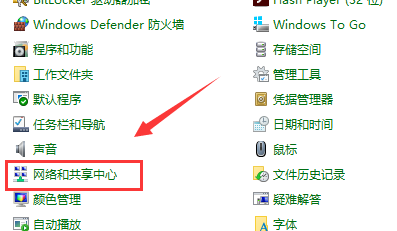
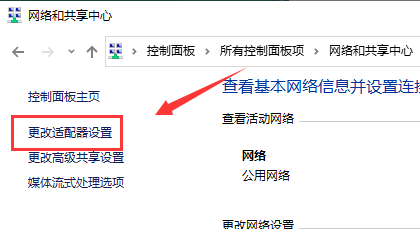
2、接着点击“属性”,再点击“配置”,最后选择“高级”。在这里找到“大量发送卸载(LPV4)”以及“大量发送卸载v2(LPV4)”,将它们的值修改为“禁用”。
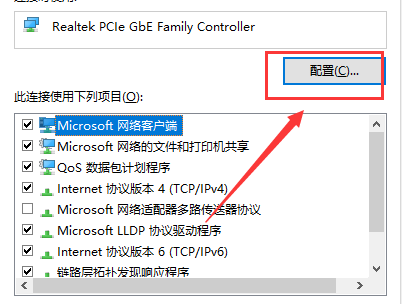
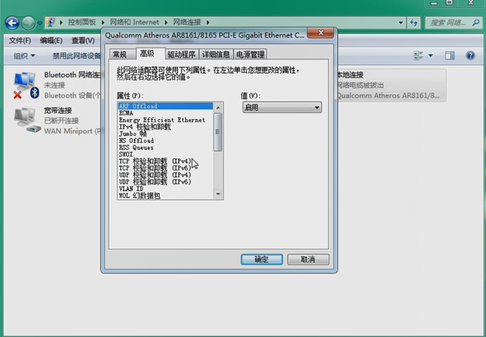
方法二:
1、同样先完成方法一中的前几步操作,进入高级选项后,选择左侧的“连接速度和双工模式”,然后在右侧选择“10Mbps半双工”,点击确认。
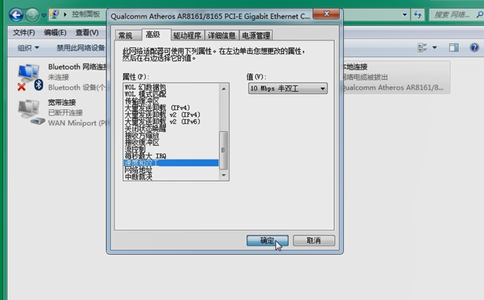
2、需要注意的是,使用这种方法后,Windows 7系统需要重启才能使更改生效。
方法三:
1、按住Win键加上R键打开运行窗口,输入“gpedit.msc”,然后按回车键。接着依次展开“计算机配置”、“管理模板”、“网络”、“QoS数据包调度程序”。
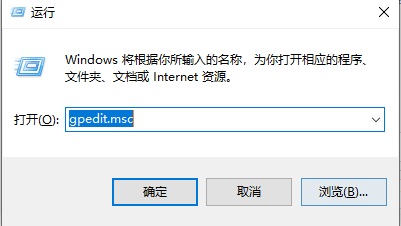
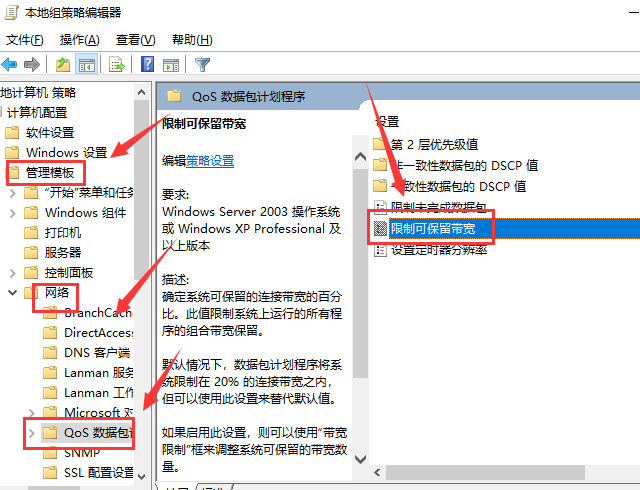
2、找到“限制可保留宽带”,双击打开,在弹出的窗口中点击“已启用”,并将下方的数值从20修改为0或者100,最后点击应用保存更改。
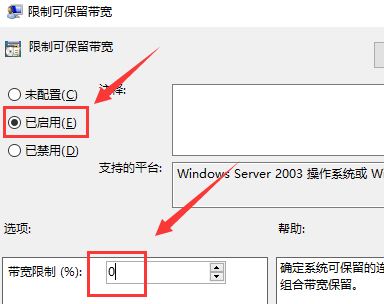
今天关于《Win7网速慢?加速秘籍助你飞速上网》的内容介绍就到此结束,如果有什么疑问或者建议,可以在golang学习网公众号下多多回复交流;文中若有不正之处,也希望回复留言以告知!
-
501 收藏
-
501 收藏
-
501 收藏
-
501 收藏
-
501 收藏
-
141 收藏
-
355 收藏
-
270 收藏
-
332 收藏
-
439 收藏
-
409 收藏
-
157 收藏
-
354 收藏
-
378 收藏
-
479 收藏
-
304 收藏
-
474 收藏
-

- 前端进阶之JavaScript设计模式
- 设计模式是开发人员在软件开发过程中面临一般问题时的解决方案,代表了最佳的实践。本课程的主打内容包括JS常见设计模式以及具体应用场景,打造一站式知识长龙服务,适合有JS基础的同学学习。
- 立即学习 543次学习
-

- GO语言核心编程课程
- 本课程采用真实案例,全面具体可落地,从理论到实践,一步一步将GO核心编程技术、编程思想、底层实现融会贯通,使学习者贴近时代脉搏,做IT互联网时代的弄潮儿。
- 立即学习 516次学习
-

- 简单聊聊mysql8与网络通信
- 如有问题加微信:Le-studyg;在课程中,我们将首先介绍MySQL8的新特性,包括性能优化、安全增强、新数据类型等,帮助学生快速熟悉MySQL8的最新功能。接着,我们将深入解析MySQL的网络通信机制,包括协议、连接管理、数据传输等,让
- 立即学习 500次学习
-

- JavaScript正则表达式基础与实战
- 在任何一门编程语言中,正则表达式,都是一项重要的知识,它提供了高效的字符串匹配与捕获机制,可以极大的简化程序设计。
- 立即学习 487次学习
-

- 从零制作响应式网站—Grid布局
- 本系列教程将展示从零制作一个假想的网络科技公司官网,分为导航,轮播,关于我们,成功案例,服务流程,团队介绍,数据部分,公司动态,底部信息等内容区块。网站整体采用CSSGrid布局,支持响应式,有流畅过渡和展现动画。
- 立即学习 485次学习
